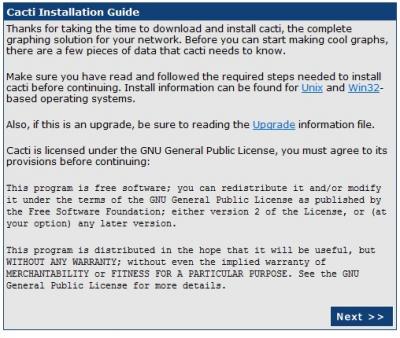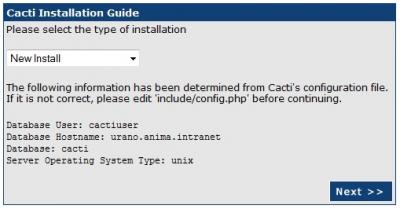Implantando o Cacti (gerador de gráficos) em HTTP Seguro (HTTPS)
Novamente volto com a proposta de apresentar à comunidade o resultado da catalogação de implantação de alguns serviços no meu ambiente de trabalho. Desta vez catalogamos aqui a implantação do serviço do Cacti, utilizado para a geração dos mais variados gráficos provenientes da área de TI e, na minha opinião, um ótimo substituto para o (tão bom quanto) MRTG.
[ Hits: 68.838 ]
Por: Rafael Bruno de Almeida em 11/09/2009
Cacti 0.8.7e e Apache 2.2.13
Documentação oficial:
Download:
Fóruns:
Outros:
O Cacti foi instalado conforme as documentações acima. Crie o diretório onde os arquivos do Cacti serão alocados:
# mkdir /usr/local/cacti
Volte ao diretório onde estão os pacotes, descompacte os arquivos do Cacti e os mova para o diretório criado acima:
# cd /pacotes
# tar -zxf cacti-0.8.7e.tar.gz
# mv cacti-0.8.7e/* /usr/local/cacti
Crie a base do sistema, importe as informações do arquivo cacti.sql fornecido na distribuição:
# mysqladmin --user=root create cacti
# mysql cacti < /usr/local/cacti/cacti.sql
Crie o usuário e uma senha para o Cacti no MySQL:
# mysqladmin -u root mysql
Após estar no prompt do MySQL...
mysql> GRANT ALL ON cacti.* TO cactiuser@localhost IDENTIFIED BY 'somepassword';
mysql> flush privileges;
Saia do prompt do MySQL:
mysql> quit;
Configure o arquivo de configuração do Cacti com a referência do banco de dados, conforme abaixo:
# vi /usr/local/cacti/include/config.php
$database_default = "cacti";
$database_hostname = "localhost";
$database_username = "cactiuser";
$database_password = "somepassword";
$database_port = "3306";
Crie o usuário do Cacti:
# useradd -m cactiuser
# passwd cactiuser
Resultado:
Changing password for nagios
Enter the new password (minimum of 5, maximum of 127 characters)
Please use a combination of upper and lower case letters and numbers.
New password: senha
Re-enter new password: senha
Conceda as permissões necessárias ao diretório do Cacti:
# chown -R cactiuser.users /usr/local/cacti/
Inclua o script do Poller do Cacti no crontab do usuário cactiuser e configure-o para ser executado a cada um minuto.
Faça logon no servidor com o usuário cactiuser e rode o comando abaixo:
crontab -e
*/1 * * * * php /usr/local/cacti/poller.php > /dev/null 2>&1
Salve o arquivo e saia dele através do comando: Esc + :wq!
Edite as permissões do arquivo de logs do Cacti:
# chown cactiuser.apache /usr/local/cacti/log/cacti.log
Edite o arquivo do Apache novamente, agora com as configurações definitivas do Cacti:
# vi /usr/local/apache2/conf/httpd.conf
Substitua o conteúdo do arquivo, de:
DocumentRoot /var/www/cacti
<Directory "/var/www/cacti">
Options FollowSymLinks
AllowOverride All
Order deny,allow
Allow from all
</Directory>
SSLEngine on
SSLOptions +FakeBasicAuth +ExportCertData +StrictRequire
SSLCertificateFile "/etc/ssl/certs/graficos.seudominio.com.br.crt "
SSLCertificateKeyFile "/etc/ssl/private/nome_chave.key "
Por:
<Directory "/usr/local/cacti">
Options FollowSymLinks
DirectoryIndex index.php
AllowOverride All
Order deny,allow
Allow from all
</Directory>
SSLEngine on
SSLOptions +FakeBasicAuth +ExportCertData +StrictRequire
SSLCertificateFile "/etc/ssl/certs/graficos.seudominio.com.br.crt "
SSLCertificateKeyFile "/etc/ssl/private/nome_chave.key "
Salve o arquivo e saia dele através do comando: Esc + :wq!
Reinicie o Apache:
# /etc/rc.d/rc.httpd restart
Acesse o site do Cacti, inicie a configuração via web e siga as configurações conforme as imagens abaixo:
https://graficos.seudominio.com.br
ou
https://ip.ip.ip.ip

2. OpenSSL 0.9.8e
3. Apache 2.2.13 e demais pacotes
4. RRDTOOL - Dependências e RRDTOOL 1.3.8
5. MySQL
6. Cacti 0.8.7e e Apache 2.2.13
7. Cacti Spine 0.8.7e
8. Finalizando
Implantando o Nagios em HTTP Seguro (HTTPS)
Backup de roteadores Cisco com o TFTP + Pancho - Slackware 13
Controlando o computador pelo celular com conexão VNC
Hamachi - Redes virtuais utilizando software e internet
Instalação de VMWare Workstation 6.x em sistemas Mandriva Linux
Grub animado no Ubuntu? BURG nele!
Instalei mais nao esta gerando os graficos oq faço
Cara vá na guia "Graph Management" clique em algum gráfico que vc tenha cadastrado, logo em seguida na página do gráfico em questão clique em "*Turn On Graph Debug Mode" deverá aparecer os motivos que o gráfico não está sendo gerado.. dai você posta aqui nos comentários que eu tento lhe ajudar...
O meu tambem nao esta gerando os graficos. Ja vi que pode ser porcauso do arquivo poller.php que nao esta configurado corretamente.
Porem o motivo que ele mostrou no Turn On Graph Debug Mode foi esse:
ERROR: opening '/var/lib/cacti/rra/localhost_5min_cpu_8.rrd': No such file or directory
Onde será que resolvo?
Abrigado
Ok resolvido, o meu problema era só alterar para ele mostrar em outro tempo no caso eu mudei para 1min.
Cara, ia te falar pra você conferir as permissões na pasta também... o usuário do cacti precisa ter permissão de escrita na pasta... outra coisa é que demora um tempo pra que ele crie os arquivos dos gráficos, geralmente este tempo é o tempo que o poller roda ou seja.. se você gerou um gráfico agora ele será criado alguns minutos depois de acordo com o tempo do seu poller (5min... 1min...) Valeu!! bakana vc já ter resolvido tudo aê!.
Os graficos nao sao gerados.
ola, estou com o seguinte problema.
RRDTool Command:
/usr/bin/rrdtool graph - \
--imgformat=PNG \
--start=-86400 \
--end=-300 \
--title="rprcta001 - Traffic - AT11/0/0 - ** Link ATM/155 - BrtNet - CTA-1 - 0462530" \
--rigid \
--base=1000 \
--height=120 \
--width=500 \
--alt-autoscale-max \
--lower-limit=0 \
--vertical-label="bits per second" \
DEF:a="/var/www/cacti/rra/rprcta001_traffic_in_3423.rrd":traffic_in:AVERAGE \
DEF:b="/var/www/cacti/rra/rprcta001_traffic_in_3423.rrd":traffic_out:AVERAGE \
CDEF:cdefa=a,8,* \
CDEF:cdefe=b,8,* \
AREA:cdefa#00CF00:"Inbound" \
GPRINT:cdefa:LAST:" Current\:%8.2lf%s" \
GPRINT:cdefa:AVERAGE:"Average\:%8.2lf%s" \
GPRINT:cdefa:MAX:"Maximum\:%8.2lf%s\n" \
LINE1:cdefe#002A97:"Outbound" \
GPRINT:cdefe:LAST:"Current\:%8.2lf%s" \
GPRINT:cdefe:AVERAGE:"Average\:%8.2lf%s" \
GPRINT:cdefe:MAX:"Maximum\:%8.2lf%s"
RRDTool Says:
ERROR: This RRD was created on other architecture
Opa, tudo bom?
Bom.. não passei por este problema, porém fiz uma pesquisa no fórum do Cacti e encontrei este link (http://forums.cacti.net/about12952.html&highlight=), tudo leva a crer que trata-se de um problema com a versões do RRDTool, você já possuia o Cacti em algum servidor e esta fazendo uma migração entre servidores? (servidor velho >> servidor novo).
Caso seja isso, achei um link interessante (confeso que não o li totalmente porém vale a pena dar uma olhada..)
http://www.rawiriblundell.com/?p=916
Outro link interessante é este abaixo que fala sobre migrações de servidores 32bits para 64bits..
http://slog.carlheaton.co.uk/index.php/2009/10/converting-32bit-rrd-to-64bit-rrd-moving-cacti-betwee...
Enfim espero ter ajudado, e caso consiga resolver o problema, crie uma dica e poste aqui um link com a resolução ou até mesmo a poste aqui para ajudar os demais que velham passar pelo mesmo problema...
Ola pessoal, resolvi meu problema colocando a versão 32 bits do rdtool e do perl-rdtool também.
Olá, estou utilizando este tutorial passo-a-passo, instalando o Cacti, até agora tudo bem mas esta dando um erro no arquivo httpd.conf:
O erro - AddHandler requires at least two arguments, a handler name followed by one or more file extensions
A linha no arquivo - AddHandler php5-script.php
Aguardo resposta breve, estou com instalação parada.
Obrigado....
Opa;
Acredito que seja devido a falta de um "espaço" na linha, veja como a linha deve estar no arquivo httpd.conf:
AddHandler php5-script .php
**note há um espaço entre php5-script e .php .
Dê uma olhada caso não seja isto continuo tentando te ajudar...
Rafael, era isso mesmo valeu a dica, ja esta ok, vou proseguir no passo-a-passo, qualquer duvida pergunto de novo.
Onde encontro estes pacotes?
# installpkg libX11-1.1.1-i486-4.tgz
# installpkg libXau-1.0.3-i486-1.tgz
# installpkg libXdmcp-1.0.2-i486-1.tgz
# installpkg libXpm-3.5.6-i486-1.tgz
# installpkg libjpeg-6b-i486-5.tgz
# installpkg libpng-1.2.37-i486-1_slack12.0.tgz
# installpkg libxcb-1.0-i486-2.tgz
# installpkg libxml2-2.6.28-i486-1.tgz
# installpkg zlib-1.2.3-i486-2.tgz
# installpkg fontconfig-2.4.2-i486-2.tgz
# installpkg libXrender-0.9.2-i486-1.tgz
Opa! Não precisa mais, ja resolvi!!!!
Mesmo assim obrigado.
Beleza!! Qualquer coisa posta aqui!
Bom dia,
Assim como alguns colegas estou com problemas com os gráficos no Cacti, no meu caso as imagens aparecem porém os dados são substituídos por "nan". Realizei o "*Turn On Graph Debug Mode" e não foi acusado nenhum problema, como vocês podem conferie abaixo:
-
RRDTool Command:
/usr/bin/rrdtool graph - \
--imgformat=PNG \
--start=-86400 \
--end=-300 \
--title="Localhost - Memory Usage" \
--rigid \
--base=1000 \
--height=120 \
--width=500 \
--alt-autoscale-max \
--lower-limit=0 \
--vertical-label="kilobytes" \
--slope-mode \
--font TITLE:12: \
--font AXIS:8: \
--font LEGEND:10: \
--font UNIT:8: \
DEF:a="/var/lib/cacti/rra/localhost_mem_buffers_3.rrd":mem_buffers:AVERAGE \
DEF:b="/var/lib/cacti/rra/localhost_mem_swap_4.rrd":mem_swap:AVERAGE \
AREA:a#FF4105FF:"Free" \
GPRINT:a:LAST:"Current\:%8.2lf %s" \
GPRINT:a:AVERAGE:"Average\:%8.2lf %s" \
GPRINT:a:MAX:"Maximum\:%8.2lf %s\n" \
AREA:b#FFC73BFF:"Swap":STACK \
GPRINT:b:LAST:"Current\:%8.2lf %s" \
GPRINT:b:AVERAGE:"Average\:%8.2lf %s" \
GPRINT:b:MAX:"Maximum\:%8.2lf %s\n"
RRDTool Says:
OK
-
Alguém que já passou pelo problema "nan" tem alguma sugestão?
Opa;
Aqui também acontece isto .. porém só no momento em que eu crio os gráficos, pois, ele demora um tempo pra poder buscar as informações no cliente onde o SNMP roda.
No seu caso, parece que o serviço SNMP do cliente (servidor ou roteador etc. que vc pretende gerar gráficos) está parado ou a comunidade snmp não está funcionando ou o não há informações pro tipo de gráfico que você esta tentando gerar.
Para testar se o SNMP está funcionando rode o comando no seu servidor do CACTI:
snmpwalk -v 2c -c comunidade ip.do.cliente.monitorado
Ele deve retornar uma série de informações sobre o cliente, caso contrário o SNMP está com problemas e você terá de rever estas configurações "no cliente".
Olá,
Gostaria de saber se é possível criar um único gráfico com o tráfego de várias interfaces de rede? Sei que é possível criar o link consolidado no Weathermap com várias interfaces.
Opa;
Olha.. acredito que dê sim pelo que vi no cacti você consegue customizar ou criar novos tipos de gráficos etc. Porém confesso ser um tanto quanto avançado pra mim, infelizmente não vou conseguir te entregar um passo a passo de como fazer isto.
Vlw.
xdcc80, para solucionar o problema de não estar gerando gráficos no cacti é só você fazer o seguinte:
Na aba console do cacti
Vá em Settings
Na primeira aba General
No meio da página, em Required Tool Version
Em RRDtool Utilily Version, possívelmente vai estar como 1.0x
É só mudar para 1.2x
e depois salvar e possívelmente os gráficos já vão estar sendo gerados.
Testa aí e verificar se vai funcionar para você, eu estava com o mesmo problema.. e depois de uma dica de um amigo... fiz isso e o problema foi solucionado.
Patrocínio
Destaques
Artigos
librePods: liberte seus AirPods em 2026
Bluefin - A nova geração de ambientes de trabalho Linux
Como atualizar sua versão estável do Debian
Dicas
Instalando e definindo as novas fontes Adwaita no GNOME
Configurar aviso da temperatura da CPU no Conky
Pós-instalação do elementary OS 8.1
Quer auto-organizar janelas (tiling) no seu Linux? Veja como no Plasma 6 e no Gnome
Copiando caminho atual do terminal direto para o clipboard do teclado
Tópicos
archlinux resolução abaixou após atualização [RESOLVIDO] (19)
Após todos esses anos... youtube! (0)
Conky não mostra temperaturas da CPU no notebook (14)
Registro do 'last&qu... errado [RESOLVIDO] (9)
O WiFi não reconhece minha rede depois que o processo de suspensão é r... (2)
Top 10 do mês
-

Xerxes
1° lugar - 153.177 pts -

Fábio Berbert de Paula
2° lugar - 66.631 pts -

Buckminster
3° lugar - 25.060 pts -

Alberto Federman Neto.
4° lugar - 21.591 pts -

Mauricio Ferrari
5° lugar - 20.269 pts -

Daniel Lara Souza
6° lugar - 19.017 pts -

edps
7° lugar - 18.777 pts -

Alessandro de Oliveira Faria (A.K.A. CABELO)
8° lugar - 17.370 pts -

Andre (pinduvoz)
9° lugar - 16.844 pts -

Diego Mendes Rodrigues
10° lugar - 15.458 pts